 CMS-Tutorial
CMS-Tutorial
 WordDrücken Sie
WordDrücken Sie
 Die endgültige Anleitung zu WordPress benutzerdefinierten Post -Typen
Die endgültige Anleitung zu WordPress benutzerdefinierten Post -Typen
Die endgültige Anleitung zu WordPress benutzerdefinierten Post -Typen
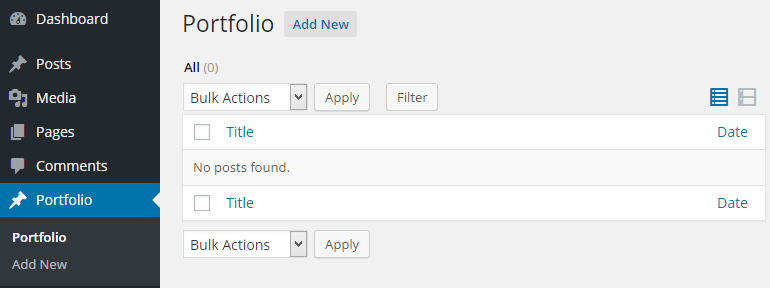
Key Takeaways
- WordPress hat sich zu einem vollwertigen Content-Management-System und -Plattform entwickelt, das Posts oder strukturierte Daten über Plugins, Themen und WP-REST-API in verschiedene Typen gruppieren.
- Ein benutzerdefinierter Beitragstyp (CPT) in WordPress ist ein neuer Post -Typ, der erstellt und bei WordPress registriert wird. Beispiele für Post -Typen können Portfolio, Testimonials und Produkte für eine Unternehmens- oder Unternehmenswebsite umfassen.
- Erstellen eines benutzerdefinierten Post -Typs beinhaltet die Registrierung des Post -Typs mit der Funktion "register_post_type () und das Anpassen eines Array von Argumenten. Diese Argumente können Aspekte wie beschreibender Name, öffentliche Sichtbarkeit, Menüposition, Symbol, Hierarchie und andere Merkmale des Postyps steuern.
- Es sind mehrere Plugins verfügbar, z. B. benutzerdefinierte Post-Type-UI, PODS-Framework und benutzerdefinierte Post-Typ-Hersteller, die den Prozess des Erstellens benutzerdefinierter Post-Typen vereinfachen können, die benutzerfreundlicher werden und die Notwendigkeit der Codierung beseitigt.
Vorbei sind die Tage, an denen WordPress nur als Blogging -Software bezeichnet wurde.
Die Fähigkeit, seine Funktionalität über Plugins und Themen, Gruppenbeiträge oder strukturierte Daten in verschiedene Typen zu erweitern, und auch die Ankunft der WP -REST -API in Kern, hat sich weiter zu einem vollblasenden Content -Management -System und -entwicklungsplattform entwickelt.
Im Laufe der Jahre habe ich erfolgreich eine Reihe benutzerdefinierter Webanwendungen entwickelt, die auf WordPress aufgebaut sind, die benutzerdefinierte Post-Typen stark verwenden. Ein Beispiel für eine dieser Webanwendungen ist der Themenmarkt meines WordPress -Plugins namens ProfilePress.
Wenn Sie sich den oben verknüpften Themenmarkt genauer ansehen, werden Sie feststellen, dass ein benutzerdefiniertes Paginationssystem verwendet wird, das in der URL der nächsten / vorherrschenden Paginierungsverbindungen offensichtlich ist. So können Sie ein internes Paginationssystem erstellen, das perfekt bei der Abfrage eines benutzerdefinierten Post-Typs (CPT) funktioniert.
Genug gesagt: Kommen wir zum Zweck dieses Tutorials, nämlich die Feinheiten benutzerdefinierter Post -Typen in WordPress zu lernen.
Ich hoffe, die vielen Hürden anzusprechen, die ich persönlich mit CPTs begegnet habe, sowie mit coolen Sachen, die Sie damit machen können.
benutzerdefinierte Post -Typ -Definition
WordPress kann viele verschiedene Arten von Inhalten halten und anzeigen. Ein einzelnes Element solcher Inhalte wird allgemein als Post bezeichnet, obwohl ein post auch ein bestimmter Post -Typ ist.
intern werden alle Post -Typen in der Datenbanktabelle WP_POSTS an derselben Stelle gespeichert, werden jedoch durch eine Spalte namens post_type unterschieden.
Beitragstyp bezieht sich auf die verschiedenen strukturierten Daten, die zusammen gruppiert sind und in der Tabelle "WordPress Database Posts" beibehalten werden.
Beispiele für Post-Typen sind Post (eine Gruppe von Blog-Posts), Seite (eine Gruppe von Seiten), Anhang (eine Gruppe hochgeladener Mediendateien) und Überarbeitung (eine Gruppe von Post-Revisionen), die nativ oder integriert sind. in WordPress.
mit der Definition des Post -Typs bewaffnet, wird ein neuer Post -Typ, der erstellt und als WordPress registriert wird, als benutzerdefinierten Post -Typ bezeichnet.
Wenn Sie eine Unternehmens- oder Unternehmenswebsite mit WordPress erstellen, sind Beispiele für Post -Typen, die Sie erstellen können, Portfolio, Testimonials und Produkte.
Jetzt, da wir das Konzept der benutzerdefinierten Post -Typen verstanden haben, lernen Sie als nächstes, wie man sie erstellt.
Erstellen benutzerdefinierter Beitragstypen
Es ist ziemlich einfach, einen benutzerdefinierten Post -Typ zu erstellen. Registrieren Sie zunächst den Post -Typ mit der Funktion register_post_type () und schließlich in einem Funktionsaufruf wrap Register_post_type () und haken Sie ihn an die Init -Aktion wie SO:
<span><span>function portfolio_cpt() {</span>
</span>
<span>$args = array(
</span> <span>'label' => 'Portfolio',
</span> <span>'public' => true,
</span> );
register_post_type( <span>'portfolio', $args );
</span>}
add_action( <span>'init', 'portfolio_cpt' );</span>Aus dem obigen Code finden Sie Register_Post_type () einen zweiten Funktionsparameter, der eine Reihe von Argumenten akzeptiert, die für den Anpassen eines jeden Aspekts eines benutzerdefinierten Post -Typs erforderlich sind.
Sie sollten nun sehen, dass der benutzerdefinierte Port -Typ im Portfolio im WordPress -Administrator -Dashboard angezeigt wird.
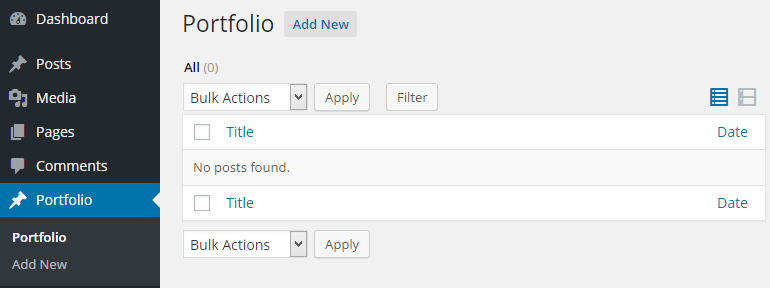
Es ist erwähnenswert, dass das zweite Argument beim Aufrufen von Register_Post_type () optional ist. Das heißt, ein CPT kann auch wie folgt erstellt werden:
<span><span>function portfolio_cpt() {</span>
</span>
register_post_type( <span>'portfolio' );
</span>}
add_action( <span>'init', 'portfolio_cpt' );</span>Wenn ein CPT auf diese Weise erstellt wird, wird es im Menü Admin-Dashboard nicht angezeigt (wenn auch über den direkten URL-Zugriff weiterhin zugegriffen werden. Portfolio “) und seine UI-Wortungen (ansonsten als Bezeichnungen bezeichnet) und Admin-Mitteilungen entsprechen den integrierten Post-Post-Typen.
Lassen Sie uns einige der Array -Argumente für das Anpassen von CPTs und deren jeweiligen Funktionen durchgehen.
label
Ein pluraler beschreibender Name für Ihren benutzerdefinierten Beitragstyp. Wenn Sie beispielsweise einen Film -CPT erstellen, sollten dies Filme sein.
Es wird standardmäßig den Wert von $ post_type, der der erste Parameter von Register_post_type () ist,
standardmäßig ist.Beschriftungen
Eine Reihe von Etiketten für diesen Post -Typ. Jede Zeichenfolge ist ein Stück Text, der auf einer bestimmten Administratorseite angezeigt wird.
Stellen Sie sicher, dass Sie diese Zeichenfolgen übersetzbar machen, wenn Sie ein Plugin für die öffentliche Verwendung erstellen.
- Name: Die Pluralform des Namens Ihres Beitragstyps.
- Singular_Name: Die einzigartige Form des Namens Ihres Post -Typs.
- add_new: Der Menüelement zum Hinzufügen eines neuen Beitrags.
- add_new_item: Der Header beim Erstellen eines neuen Beitrags.
- edit_item: Der Header, der beim Bearbeiten eines Beitrags angezeigt wird.
- new_item: Im Favoritenmenü im Admin -Header angezeigt.
- view_item: Neben dem Permalink auf dem Bildschirm bearbeiten.
- such_items: Schaltfläche Text für das Suchfeld im Bildschirm "Posts" bearbeiten.
- nicht_found: Text zum Anzeigen, wenn keine Beiträge durch die Suche im Administrator gefunden werden.
- not_found_in_trash: text, die angezeigt werden sollen, wenn keine Beiträge im Müll sind.
Eine vollständige Liste von Etiketten und ihrer Beschreibungen finden Sie hier.
Beschreibung
Eine kurze beschreibende Zusammenfassung des Postyps, obwohl ich nicht festgestellt habe, wo diese in WordPress Admin verwendet wird.
public
Abhängig von seinem booleschen Wert entscheidet es automatisch, welche anderen Argumente es sein sollten, es sei denn, sie sind speziell definiert. Wenn Sie mehr Kontrolle über die öffentlichen Argumente haben möchten, gibt es drei spezifische Argumente, die Sie möglicherweise festlegen:
- show_ui: Bestimmt, ob die Administrationsbildschirme angezeigt werden sollen.
- öffentlich_Queryable: Bestimmt, ob Abfragen für diesen Post -Typ am vorderen Ende durchgeführt werden können.
- ausschließen_from_search: ob die Beiträge in den Suchergebnissen angezeigt werden.
Menü_Position
standardmäßig wird nach dem Menüelement "Kommentare" ein neuer Beitragstyp im Administrator hinzugefügt. Aber Sie müssen es in eine geeignete Position Ihrer Wahl bringen.
Wenn Sie beispielsweise den Menü_Position -Wert auf 70 festlegen, wird Ihr Menüelement unter den Benutzern hinzugefügt.
Menü_icon
Neue Beitragstypen werden standardmäßig mit dem Menüsymbol des Posts eingestellt. Wenn Sie jedoch ein benutzerdefiniertes Symbol darin möchten, stellen Sie diese Beschriftung auf die URL des Symbols oder die Bilddatei ein.
<span><span>function portfolio_cpt() {</span>
</span>
<span>$args = array(
</span> <span>'label' => 'Portfolio',
</span> <span>'public' => true,
</span> );
register_post_type( <span>'portfolio', $args );
</span>}
add_action( <span>'init', 'portfolio_cpt' );</span>Sie können auch jedes Dasicon als Ihr CPT -Symbol verwenden.
Sagen Sie, Sie möchten das Download -Dashicon verwenden. Stellen Sie dieses Etikett wie folgt auf den Dashicon -Wert ein:
<span><span>function portfolio_cpt() {</span>
</span>
register_post_type( <span>'portfolio' );
</span>}
add_action( <span>'init', 'portfolio_cpt' );</span>Hierarchical
Mit diesem Argument können Sie entscheiden, ob Sie Ihre CPT -hierarchisch machen oder nicht. Der Standardwert ist falsch. Setzen
unterstütztMit dem Argument unterstützt Sie eine Reihe von Meta -Boxen und Feldern, die beim Bearbeiten oder Erstellen eines neuen Beitrags auf dem Bildschirm angezeigt werden. Diese Standardeinstellung zu Titel und Editor.
Das Festlegen dieses Arguments auf False verhindert das Standardverhalten (Titel und Editor).
Es gibt mehrere verfügbare Optionen:
- Titel: Texteingangsfeld zum Erstellen eines Posttitels.
- Editor: Content Tinymce Editor zum Schreiben.
- Autor: Ein Feld ausgewählt, um den Postautor zu ändern.
- Miniaturansicht: Bildfunktion.
- Auszug: Ein Textbereich zum Schreiben eines benutzerdefinierten Auszugs.
- Trackbacks: Fähigkeit, Trackbacks und Pingbacks einzuschalten.
- Benutzerdefinierte Felder: Benutzerdefinierte Felder Eingabefeld.
- Kommentare: Kommentare ein-/ausschalten.
- Überarbeitungen: Ermöglicht die Überarbeitung von Ihrem Beitrag.
- Post-Formate: Fügen Sie Postformate hinzu, siehe Abschnitt "Postformate"
- Page-Attributes: Das für Seiten angezeigte Attributfeld. Dies ist wichtig für hierarchische Post -Typen, sodass Sie den übergeordneten Beitrag auswählen können.
register_meta_box_cb
bietet eine Rückruffunktion, die beim Einrichten der Meta -Felder für das Bearbeitungsformular aufgerufen wird. Die Rückruffunktion nimmt ein Argument $ post vor, das das WP_POST -Objekt für den aktuell bearbeiteten Beitrag enthält.
Diese Funktion ist für Entwickler besonders nützlich, damit sie benutzerdefinierte Meta -Boxen erstellen können, die im CPT -Bearbeitungsbildschirm angezeigt werden.
<span><span>function portfolio_cpt() {</span>
</span>
<span>$args = array(
</span> <span>'label' => 'Portfolio',
</span> <span>'public' => true,
</span> );
register_post_type( <span>'portfolio', $args );
</span>}
add_action( <span>'init', 'portfolio_cpt' );</span>Taxonomien
Eine Reihe registrierter Taxonomien wie Kategorie oder post_tag, die mit diesem benutzerdefinierten Post -Typ verwendet werden.
<span><span>function portfolio_cpt() {</span>
</span>
register_post_type( <span>'portfolio' );
</span>}
add_action( <span>'init', 'portfolio_cpt' );</span>Has_archive
Das Festlegen dieses Arguments auf True ermöglicht Archive für Ihren benutzerdefinierten Post -Typ. Angenommen, Ihr CPT ist Bücher. Wenn Sie http://yoursite.com/books besuchen
schreibenneu
Mit diesem Argument können Sie die Permalink -Struktur Ihres benutzerdefinierten Post -Typs beim Anzeigen eines einzelnen Beitrags oder Archivs definieren.Standardwert ist wahr und verwendet $ post_type als Slug. Um Neuschreibungen zu verhindern, werden auf false eingestellt.
Lassen Sie uns einige Beispiele für Klarheit ansehen.
Angeben Sie sagen, dass Sie einen pünktlichen Post -Typ erstellt haben, möchten jedoch die URL -Schnecke von
überprüft zu Bewertung unter Verwendung des folgenden Umschreibungsarguments werden die URL von http: // Beispiel ändern .com/review/harry-potter/to http://example.com/assesment/harry-potter/ für einzeln Das CPT -Archiv.
<span>'menu_icon' => get_stylesheet_directory_uri() . '/images/portfolio-icon.png',</span>
im Grunde genommen definiert der Schnecken die neue URL-Schnecke, während mit_Front feststellt, ob die Permalink-Struktur mit der vorderen Basis vorgepasst wird.
Sie sind immer noch nicht klar mit_front? Sehen wir uns ein Beispiel an.Sagen Sie, Sie haben eine Permalink -Struktur mit
Blog
, die in der URL angehängt ist, wie im Bild unten dargestellt.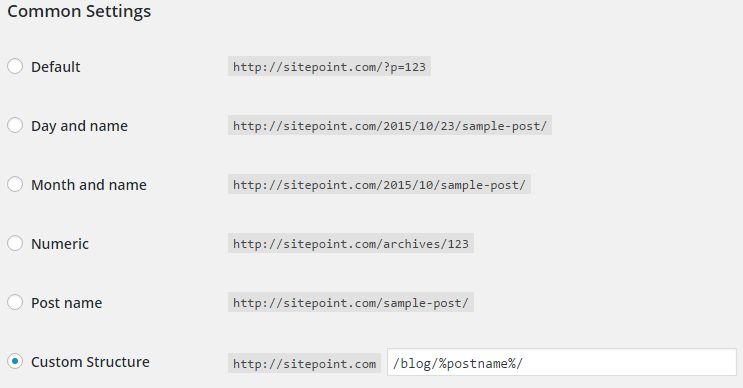
Wenn mit_front auf false gesetzt ist, wird die URL eines einzelnen Beitrags und eines Postarchivs http://example.com/blog/assesment/harry-potter/ und http://example.com/blog/assesment/ Wenn es jedoch auf wahr ist, wird die URL eines einzelnen Beitrags und eines Post-Archivs http://example.com/assesment/harry-potter/ und http://example.com/assesment/.
Beachten Sie das Auslassen des Blogs im letzteren? Das ist der Unterschied.
CAN_EXPORT
Verwenden Sie dieses Argument, um zu entscheiden, ob Beiträge zu Ihrem benutzerdefinierten Post -Typ über das WordPress -Export -Tool exportierbar sind. Standardmäßig ist dies auf wahr.
query_var
Mit diesem Argument können Sie die Abfragevariable steuern, die zum Abrufen von Beiträgen dieser Art verwendet wird.
Wenn Sie auf TRUE eingestellt sind, können Sie einen Buch "benutzerdefinierte Beiträge" über example.com/?book=harry-potter anfordern, wobei Harry-Potter das URL-Schläger eines Bucheintrags oder -posts ist.
Wenn Sie eher auf eine Zeichenfolge statt auf True gesetzt (z. Einschränkung von "query_var"
Wenn query_var in Ihrem CPT -Registrierungsarray -Argument nicht definiert ist, ist es standardmäßig $ post_type, so dass es immer definiert ist, es sei denn, Sie setzen es auf false.Hier kommt die Einschränkung. Immer wenn der Wert eines Query_Var als Abfragezeichenfolge zu einer URL hinzugefügt wird, führt dies zu einem 404.
Lassen Sie mich klären. Sagen Sie, der Wert Ihres CPT Query_Var ist eine Überprüfung und eine Abfragezeichenfolge mit dem von der zu bewertenden Schlüssel zu bewertenden Schlüssel wurde in einer der folgenden Formulare zu einer URL Ihrer WordPress -Site hinzugefügt:
http://example.com/?review=some-random-string
- http://example.com/a-post-lug-here/?foo=bar&review=some-random-string
- Dies führt zu einem 404.
Ich habe Wochen gebraucht, um es endlich herauszufinden, bevor einige Mitglieder des Core WordPress -Teams auf mein Ticket antworteten.
beschleunigen benutzerdefinierte Post -Typen mit Plugins
Jetzt, da wir die Grundlagen abgedeckt haben, ist es ein guter Zeitpunkt, um darauf hinzuweisen, dass es eine Reihe von Plugins im WordPress -Plugin -Repository gibt, mit denen benutzerdefinierte Post -Typen sehr einfach erstellt werden können.
Beispiele sind (sind aber nicht beschränkt):
benutzerdefinierte Post -Typ ui
- Pods Framework
- benutzerdefinierte Post -Typ -Hersteller
- Schlussfolgerung
Dies ist eigentlich die erste in einer Serie auf WordPress -benutzerdefinierten Post -Typen. In meinem nächsten Tutorial lernen wir, wie Sie die verschiedenen Administratorbenachrichtigungen anpassen, benutzerdefinierte Taxonomien an einem Post -Typ registrieren und auf Ihrem CPT -Bildschirm kontextbezogene Hilfe hinzufügen.
Bis dahin glückliche Codierung!
häufig gestellte Fragen zu WordPress benutzerdefinierten Post -Typen
Wie hoch sind die Vorteile der Verwendung von WordPress -benutzerdefinierten Post -Typen? Sie ermöglichen es Ihnen, bestimmte Inhaltstypen für Ihre Website zu erstellen, die über die Standardbeiträge und Seiten hinausgehen. Dies kann Portfolios, Testimonials, Produkte und mehr umfassen. Benutzerdefinierte Beitragstypen bieten auch eine organisiertere und effizientere Möglichkeit, Ihre Inhalte zu verwalten. Sie können mit spezifischen Funktionen und Feldern angepasst werden, sodass die Eingabe und Anzeige von Inhalten konsistent einfacher eingeben und angezeigt werden können.
Wie erstelle ich einen benutzerdefinierten Beitragstyp in WordPress? Geben Sie WordPress ein, beinhaltet das Hinzufügen einiger Codezeilen in die Funktion Ihres Themas. Sie müssen die Funktion register_post_type () verwenden, mit der Sie den Namen, die Beschriftungen und andere Funktionen Ihres benutzerdefinierten Post -Typs angeben können. Denken Sie daran, Ihre Umschreibung Ihrer Regeln nach dem Erstellen eines neuen benutzerdefinierten Beitragstyps zu spülen, indem Sie die Seite Permalinks -Einstellungen besuchen.
Kann ich meinen benutzerdefinierten Beitragstypen benutzerdefinierte Felder hinzufügen? zu Ihren benutzerdefinierten Post -Typen. Dies kann mit der Funktion add_meta_box () erfolgen, mit der Sie dem Bildschirm "Post Bearbeiten ein neues Meta -Feld" hinzufügen können. Sie können dann dieses Meta -Feld verwenden, um zusätzliche Informationen für Ihren benutzerdefinierten Beitragstyp einzugeben und anzuzeigen. Erstellen Sie eine neue Vorlagendatei in Ihrem Thema. Diese Datei sollte als Single {post-Typ} .php bezeichnet werden, wobei {Post-Typ} der Name Ihres benutzerdefinierten Post-Typs ist. Sie können dann die Standard -WordPress -Schleife verwenden, um den Inhalt Ihres benutzerdefinierten Beitragstyps anzuzeigen.
Kann ich Plugins verwenden, um benutzerdefinierte Post -Typen zu erstellen? benutzerdefinierte Post -Typen erstellen. Diese Plugins bieten eine benutzerfreundliche Schnittstelle zum Erstellen und Verwalten benutzerdefinierter Post-Typen, ohne dass Codierung erforderlich ist. Einige beliebte Optionen sind benutzerdefinierte Benutzeroberfläche, Pods und Toolset -Typen. Register_taxonomy () Funktion. Mit dieser Funktion können Sie eine neue Taxonomie erstellen, ihre Etiketten angeben und Ihren benutzerdefinierten Post -Typ in Verbindung bringen. Sie können dann diese Taxonomie verwenden, um den Inhalt Ihres benutzerdefinierten Post -Typs zu kategorisieren und zu filtern.
Kann ich benutzerdefinierte Post -Typen mit hierarchischen Strukturen erstellen? Dies kann durch Festlegen des Arguments „hierarchisches“ Argument auf TRUE erfolgen, wenn Sie Ihren benutzerdefinierten Post -Typ registrieren. Hierarchische benutzerdefinierte Post -Typen können über Eltern- und Kinderbeiträge verfügen, ähnlich wie Seiten.
Wie kann ich die Administratorschnittstelle für meine benutzerdefinierten Beitragstypen anpassen? Mit diesem Argument können Sie angeben, welche Funktionen im Bildbildschirm nach dem Bearbeiten verfügbar sind, z. B. Titel, Editor, Miniaturansicht und benutzerdefinierte Felder.
Ja, Sie können benutzerdefinierte Beitragstypen in die Suchergebnisse Ihrer Website aufnehmen. Dies kann durch Einstellen des Arguments "exclude_from_search" auf false erfolgen, wenn Sie Ihren benutzerdefinierten Post -Typ registrieren. Sie können auch Plugins oder benutzerdefinierte Code verwenden, um die Suchfunktion der Website weiter anzupassen.Wie lösche ich einen benutzerdefinierten Beitragstyp in WordPress? Dadurch registriert der benutzerdefinierte Beitragstyp aus der Datei functions.php. Denken Sie daran, Ihre Website zu sichern, bevor Sie Änderungen am Code Ihres Themas vornehmen. Nachdem Sie den Code entfernt haben, müssen Sie Ihre Umschreiben -Regeln spülen, indem Sie die Seite Permalinks -Einstellungen besuchen.
Das obige ist der detaillierte Inhalt vonDie endgültige Anleitung zu WordPress benutzerdefinierten Post -Typen. Für weitere Informationen folgen Sie bitte anderen verwandten Artikeln auf der PHP chinesischen Website!

Heiße KI -Werkzeuge

Undresser.AI Undress
KI-gestützte App zum Erstellen realistischer Aktfotos

AI Clothes Remover
Online-KI-Tool zum Entfernen von Kleidung aus Fotos.

Undress AI Tool
Ausziehbilder kostenlos

Clothoff.io
KI-Kleiderentferner

Video Face Swap
Tauschen Sie Gesichter in jedem Video mühelos mit unserem völlig kostenlosen KI-Gesichtstausch-Tool aus!

Heißer Artikel

Heiße Werkzeuge

Notepad++7.3.1
Einfach zu bedienender und kostenloser Code-Editor

SublimeText3 chinesische Version
Chinesische Version, sehr einfach zu bedienen

Senden Sie Studio 13.0.1
Leistungsstarke integrierte PHP-Entwicklungsumgebung

Dreamweaver CS6
Visuelle Webentwicklungstools

SublimeText3 Mac-Version
Codebearbeitungssoftware auf Gottesniveau (SublimeText3)

Heiße Themen
 1675
1675
 14
14
 1429
1429
 52
52
 1333
1333
 25
25
 1278
1278
 29
29
 1257
1257
 24
24
 So erhalten Sie in WordPress in Benutzerinformationen für personalisierte Ergebnisse
Apr 19, 2025 pm 11:57 PM
So erhalten Sie in WordPress in Benutzerinformationen für personalisierte Ergebnisse
Apr 19, 2025 pm 11:57 PM
Kürzlich haben wir Ihnen gezeigt, wie Sie ein personalisiertes Erlebnis für Benutzer erstellen können, indem Benutzer ihre bevorzugten Beiträge in einer personalisierten Bibliothek retten können. Sie können personalisierte Ergebnisse auf eine andere Ebene bringen, indem Sie an einigen Stellen (d. H. Begrüßungsbildschirme) ihre Namen verwenden. Glücklicherweise macht es WordPress sehr einfach, Informationen über angemeldete Benutzer zu erhalten. In diesem Artikel zeigen wir Ihnen, wie Sie Informationen zum aktuell angemeldeten Benutzer abrufen. Wir werden den Get_Currentuserinfo () verwenden; Funktion. Dies kann überall im Thema verwendet werden (Header, Fußzeile, Seitenleiste, Seitenvorlage usw.). Damit es funktioniert, muss der Benutzer angemeldet sein. Wir müssen also verwenden
 So stellen Sie die WordPress -Artikelliste an
Apr 20, 2025 am 10:48 AM
So stellen Sie die WordPress -Artikelliste an
Apr 20, 2025 am 10:48 AM
Es gibt vier Möglichkeiten, die WordPress -Artikelliste anzupassen: Verwenden Sie Themenoptionen, verwenden Plugins (z. B. die Bestellung von Post -Typen, WP -Postliste, Boxy -Sachen), Code (Einstellungen in der Datei functions.php hinzufügen) oder die WordPress -Datenbank direkt ändern.
 So starten Sie einen WordPress-Blog: eine Schritt-für-Schritt-Anleitung für Anfänger
Apr 17, 2025 am 08:25 AM
So starten Sie einen WordPress-Blog: eine Schritt-für-Schritt-Anleitung für Anfänger
Apr 17, 2025 am 08:25 AM
Blogs sind die ideale Plattform für Menschen, um ihre Meinungen, Meinungen und Meinungen online auszudrücken. Viele Neulinge sind bestrebt, eine eigene Website zu bauen, zögern jedoch, sich über technische Hindernisse oder Kostenprobleme zu sorgen. Da sich die Plattform jedoch weiterentwickelt, um die Fähigkeiten und Bedürfnisse von Anfängern zu erfüllen, wird sie jetzt einfacher als je zuvor. In diesem Artikel führen Sie Schritt für Schritt, wie Sie ein WordPress -Blog erstellen, von der Auswahl der Themen bis zur Verwendung von Plugins, um Sicherheit und Leistung zu verbessern und Ihnen dabei zu helfen, Ihre eigene Website problemlos zu erstellen. Wählen Sie ein Blog -Thema und eine Blog -Richtung Vor dem Kauf eines Domainnamens oder der Registrierung eines Hosts ist es am besten, die Themen zu identifizieren, die Sie abdecken möchten. Persönliche Websites können sich um Reisen, Kochen, Produktbewertungen, Musik oder jedes Hobby bewirken, das Ihre Interessen weckt. Wenn Sie sich auf Bereiche konzentrieren, an denen Sie wirklich interessiert sind, können Sie das kontinuierliche Schreiben fördern
 So zeigen Sie Kinderkategorien auf der Archivseite der übergeordneten Kategorien an
Apr 19, 2025 pm 11:54 PM
So zeigen Sie Kinderkategorien auf der Archivseite der übergeordneten Kategorien an
Apr 19, 2025 pm 11:54 PM
Möchten Sie wissen, wie Sie untergeordnete Kategorien auf der Seite der übergeordneten Kategorie -Archivseite angezeigt werden? Wenn Sie eine Klassifizierungsarchivseite anpassen, müssen Sie dies möglicherweise tun, um es Ihren Besuchern nützlicher zu machen. In diesem Artikel zeigen wir Ihnen, wie Sie Kinderkategorien auf der Seite der Elternkategorie problemlos anzeigen können. Warum erscheinen Unterkategorien auf der Seite der übergeordneten Kategorie -Archiv -Seite? Indem Sie alle Kinderkategorien auf der Seite der übergeordneten Kategorie -Archiv -Seite anzeigen, können Sie sie für Besucher weniger allgemein und nützlicher machen. Wenn Sie beispielsweise einen WordPress-Blog über Bücher ausführen und eine Taxonomie namens "Thema" haben, können Sie Untertaxonomie wie "Roman", "Sachbücher" hinzufügen, damit Ihre Leser können
 So sortieren Sie Beiträge nach Ablaufdatum in WordPress
Apr 19, 2025 pm 11:48 PM
So sortieren Sie Beiträge nach Ablaufdatum in WordPress
Apr 19, 2025 pm 11:48 PM
In der Vergangenheit haben wir geteilt, wie das Postexpirator -Plugin verwendet wird, um Beiträge in WordPress abzulehnen. Nun, beim Erstellen der Aktivitätslisten -Website fanden wir dieses Plugin sehr nützlich. Wir können abgelaufene Aktivitätslisten problemlos löschen. Zweitens ist es dank dieses Plugins auch sehr einfach, Beiträge nach Ablaufdatum zu sortieren. In diesem Artikel zeigen wir Ihnen, wie Sie Beiträge nach Ablaufdatum in WordPress sortieren. Aktualisierter Code, um Änderungen im Plugin zu reflektieren, um den benutzerdefinierten Feldnamen zu ändern. Danke Tajim, dass du uns in den Kommentaren informiert hast. In unserem spezifischen Projekt verwenden wir Ereignisse als benutzerdefinierte Post -Typen. Jetzt
 So erstellen Sie eine Website für WordPress -Host
Apr 20, 2025 am 11:12 AM
So erstellen Sie eine Website für WordPress -Host
Apr 20, 2025 am 11:12 AM
Um eine Website mit WordPress -Host zu erstellen, müssen Sie: einen zuverlässigen Hosting -Anbieter auswählen. Kaufen Sie einen Domainnamen. Richten Sie ein WordPress -Hosting -Konto ein. Wählen Sie ein Thema aus. Seiten und Artikel hinzufügen. Installieren Sie das Plug-In. Passen Sie Ihre Website an. Veröffentlichen Sie Ihre Website.
 So automatisieren Sie WordPress und Social Media mit IFTTT (und mehr)
Apr 18, 2025 am 11:27 AM
So automatisieren Sie WordPress und Social Media mit IFTTT (und mehr)
Apr 18, 2025 am 11:27 AM
Suchen Sie nach Möglichkeiten, Ihre WordPress -Website und Social -Media -Konten zu automatisieren? Mit der Automatisierung können Sie Ihre WordPress -Blog -Beiträge oder Updates automatisch auf Facebook, Twitter, LinkedIn, Instagram und mehr freigeben. In diesem Artikel zeigen wir Ihnen, wie Sie WordPress und Social Media mit IFTTT, Zapier und Uncanny Automator einfach automatisieren können. Warum WordPress und Social Media automatisieren? Automatisieren Sie Ihren WordPre
 So importieren Sie den Quellcode von WordPress
Apr 20, 2025 am 11:24 AM
So importieren Sie den Quellcode von WordPress
Apr 20, 2025 am 11:24 AM
Das Importieren von WordPress-Quellcode erfordert die folgenden Schritte: Erstellen Sie ein Unterthema zur Änderung der Themen. Importieren Sie den Quellcode und überschreiben Sie die Dateien im Sub-Topic. Aktivieren Sie das Unterthemen, um es effektiv zu machen. Testen Sie die Änderungen, um sicherzustellen, dass alles funktioniert.



